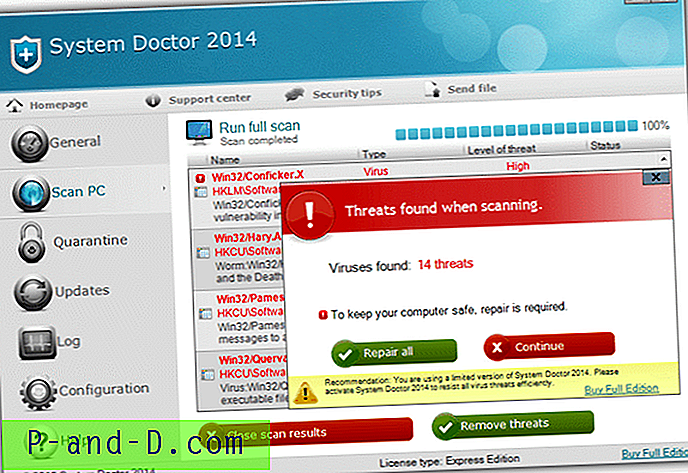Android er det mest populære Smartphone OS med ca. 85% markedsandel på håndholdte enheder. Takket være virksomhedens open source-art og mange tilpassede funktioner. At være en elektronisk enhed kan Android muligvis støde på et par tekniske snags. Og et af de mest almindelige problemer, der står over for, er Android Hotspot tilsluttet, men ingen internetadgang . Du kan måske også sige - hvorfor siger mit hotspot tilsluttet, men intet internet .
I denne artikel lærer vi, hvordan du kan løse dette irriterende problem omkring tilsluttet mobil hotspot, men intet internet i Android.
Det generelle problem, som vi taler om her, er, at din enhed er tilsluttet internetdata, og den fungerer. Men når du deler som hotspot, advarer den WiFi-tilsluttede enhed som Ingen internetadgang og viser også et udråbstegn. Dette problem kan opstå ved forskellige enheder og enheder som Samsung, Motorola, OnePlus, Pixel-telefoner og endda iPhones.
Det er det samme problem med din Android-hotspot, der viser begrænset adgang eller ingen internetadgang, når du er tilsluttet andre enheder.
Her er nogle af de rettelser, der skal udstedes til din Android-hotspot, der viser begrænset adgang, når du opretter forbindelse til andre enheder som en anden Android-telefon, Windows PC, Macbook osv. Ved hjælp af WiFi Hotspot.
Løs problem med begrænset eller ingen internetadgang
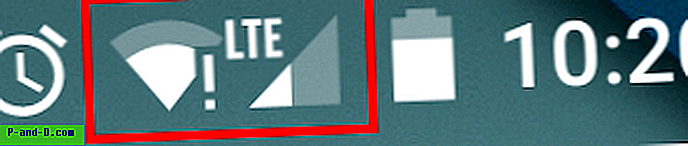
Grundlæggende er der flere måder at fejlfinde dette problem på, og du skal muligvis følge den nedenstående løsning den ene efter den anden.
Bare i tilfælde af noget af det ene arbejde, så kan du stoppe med at følge det efterfølgende.
Bemærk: Sørg for, at dine mobildata er aktiveret for at have netværksadgang. Jeg ved, at dette er meget grundlæggende, men somme tider glemmer jeg personligt denne grundlæggende kontrol.
Løsning 1: Tænd og sluk for flytilstand
Dette er en af de mest egnede og fungerende løsninger for de fleste af brugerne. Alt hvad du behøver er at tænde flytilstanden, indtil signalerne er væk, og slukke den.
Flytilstand nulstiller bare netværkskortet, der modtager mobilsignaler. TIL & FRA-handlingen genstarter kortet hurtigt for at få mobildataene til at fungere.
Her er trinnene til flytilstand:
- Træk meddelelsesskuffen ned
- Søg efter flyikon
- Tryk på ikonet for at aktivere flytilstand, og vent, indtil du ikke ser nogen mobilsignaler

- Tryk nu på det samme ikon for flytilstand for at deaktivere offlinetilstand
Som jeg nævnte, vil denne første løsning i sig selv hjælpe med at løse problemet med hotspot-forbindelse uden internetadgang.
Løsning 2: Ryd systemcachen
Rydning af systemcachen på den enhed, der leverer Hotspot, hjælper med at slette alle cache-data til Wi-Fi ved at løse problemet Hotspot - Wi-Fi.
Genstart i gendannelsestilstand på din enhed og derfra Tør cache. Trinene til at genstarte i gendannelsestilstand er forskellige for forskellige enheder. Så har du en Google-søgning efter trin til at gå ind i gendannelsestilstand for din egen enhed.
Generelt er trinnene til at starte i gendannelsestilstand som følger:
- Sluk for enheden
- Tryk nu på tænd / sluk-tasten + lydstyrke-ned-tasten samtidigt
- Telefonen genstarter i vinduet til gendannelsestilstand
- Se nu efter indstillingen, der hedder Wipe Cache
- Vælg indstillingen, og tør enhedens cache
- Genstart enheden normalt med tænd / sluk-knap denne gang
- Og spørgsmålet bør løses
Hvis problemet ikke er løst endnu, skal du følge den næste løsning.
Løsning 3: Vælg statisk IP-adresse
Generelt har mobildata en dynamisk IP-adresse, der fortsætter med at ændre sig, hver gang du tænder for dem. Så opsætning af en statisk IP-adresse skulle engang løse problemet med forbindelsen.
Men det meste af tiden statisk IP kunne også føre til problemer med internetforbindelsen. Bare prøv denne løsning og vende tilbage ændringerne, hvis den ikke fungerer.
Her er trinnene til at indstille en statisk IP-adresse på din Android-mobil:
- Åbn Wi-Fi- forbindelsen
- Se her efter det ønskede Android Hotspot-netværk
- Tryk længe på WiFi-netværket og kig efter en mulighed Avancerede indstillinger .
- Du kan også finde denne indstilling under Ændre netværk eller bare ved at klikke på netværket
- Her ændres IP-indstillingen fra DHCP til Statisk
- Tildel nu IP-adressen 192.168.1. *** (Tilføj et hvilket som helst nummer fra 1 til 225 på ***)
- Lad alt andet være urørt
- Gem ændringerne, og du vil bemærke, at din WiFi er forbundet med internetadgang
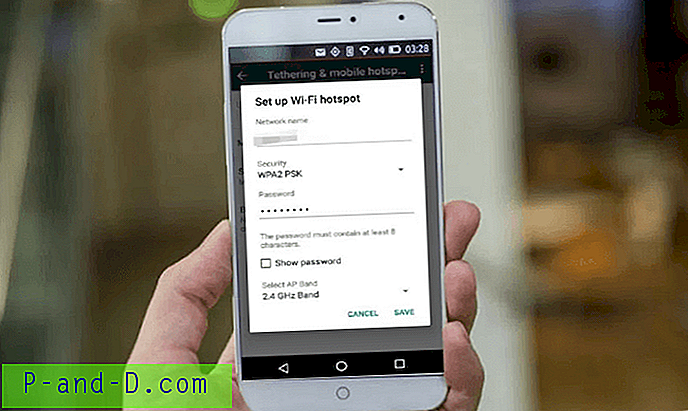
Som jeg nævnte, kan du muligvis miste forbindelsen i selve Android-mobilen. Hvis du støder på, skal du vende tilbage ændringerne til dynamisk IP og gå videre til den næste løsning.
Løsning 4: Slet forældede filer
Hver gang du opretter forbindelse med WiFi-forbindelse oprettes en logfil, der indeholder data som brug og endda adgangskode. Sletning af forældede filer, der har en gammel godkendelsesadgangskode, skal også hjælpe med at løse problemet.
Bemærk: Denne løsning fungerer kun for en rodet enhed, da den kræver rodadgang til en adgangssystemfil.
Her er trinnene til at slette Android System-filer ved hjælp af ES File Explorer:
- Download og installer FX File Explorer på din enhed
- Giv rodtilladelser, når du bliver bedt om det
- Gå til Root Explorer fra Menu
- Gå til / data / misc / dhcp /
- Slet alle de filer, der findes i mappen
- Genstart enheden
Efter genstart skal du bare konfigurere dit WiFi-hotspot-navn og din nye adgangskode. Denne gang skal problemet løses, og enhver ekstern enhed skal tilsluttes Android-hotspot.
Konklusion:
Dette var par løsningen til at løse Android-hotspot uden internetadgang. Indtast venligst nedenstående kommentar, hvis du er i stand til at løse hotspot tilsluttet, men ikke noget internetproblem eller har fundet nogen anden arbejdsløsning, der også vil være nyttig for andre.
Læse bonus : Lær hvordan du aktiverer den mørke tilstand i Android-mobile Google-apps.